
2025-07-03 14:25:03来源:meihuatou 编辑:佚名
在使用剪映编辑视频时,旋转视频画面是一项常见的操作。掌握这个技巧可以让你的视频更加生动有趣,展现独特的视角。下面就来全面了解一下剪映如何旋转视频画面。
进入编辑界面
打开剪映应用,导入你想要编辑的视频,进入主编辑界面。
选择视频轨道
在时间轴上找到你要旋转画面的视频轨道,点击该视频素材,使其处于选中状态。
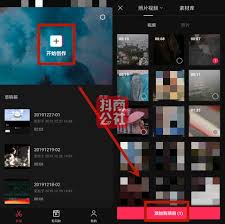
旋转操作方法
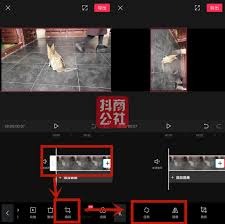
常规旋转
在视频编辑界面下方的工具栏中,找到“裁剪”功能。点击进入裁剪页面后,你会看到视频画面的四周有裁剪框。在裁剪框的四个角或四条边上,有旋转图标。点击旋转图标,按住并拖动,就可以按照你的需求顺时针或逆时针旋转视频画面。每次拖动旋转的角度较小,若需要精确旋转特定角度,可多次点击旋转图标进行微调。
90度旋转
除了上述常规旋转,剪映还支持快速90度旋转。在选中视频素材后,点击界面下方的“编辑”按钮。在弹出的编辑菜单中,能找到“旋转”选项,点击它,视频画面会按照90度的倍数进行旋转,即可以实现90度、180度、270度的快速旋转,满足不同的创意需求。
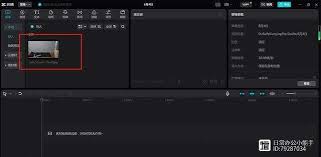
自由旋转
如果你想要更自由地旋转视频画面,还有一种方法。点击视频素材,然后在界面上方的菜单栏中找到“画面”选项。进入画面编辑页面后,找到“旋转”功能,这里提供了更为灵活的自由旋转操作。你可以通过输入具体的旋转角度数值,精确控制视频画面的旋转角度,让视频达到你理想的效果。
通过以上几种方法,你就能轻松在剪映中旋转视频画面啦。无论是简单的角度调整,还是创意性的画面旋转,都能轻松实现,为你的视频创作增添更多精彩。快来试试吧,让你的视频在独特的画面旋转中脱颖而出。

社交聊天
28.11MB
下载
生活服务
92.75MB
下载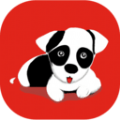
系统工具
63.6MB
下载
商务办公
75.54MB
下载
趣味娱乐
6.29MB
下载
社交聊天
58.54MB
下载
趣味娱乐
51.7 MB
下载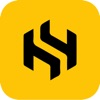
生活服务
10.8 MB
下载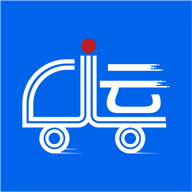
生活服务
37.12MB
下载
生活服务
20.28MB
下载